Wix Studio: criar e configurar um workspace
6 min
Neste artigo
- Criar um workspace
- Alterar as configurações de um workspace
- Alterar as configurações do workspace
- Alterar as informações comerciais
- Adicionar membros da equipe a um workspace
- Excluir um workspace
- Perguntas frequentes
Gerencie projetos e equipes de forma prática com o workspace do Wix Studio, criado especialmente para agências e empresas. Organize projetos, trabalhe junto com seu time e mantenha contato com clientes, tudo em um só lugar.
Com uma única conta Wix (um endereço de email), você pode fazer parte de vários workspaces. Por exemplo, se você trabalha para várias agências ou empresas, você pode alternar entre seus workspaces conforme necessário. Isso elimina as complexidades de gerenciar várias contas.
O workspace também está repleto de ferramentas avançadas para simplificar seu fluxo de ação, aumentar a produtividade e economizar seu tempo e recursos valiosos. Saiba mais sobre o workspace.
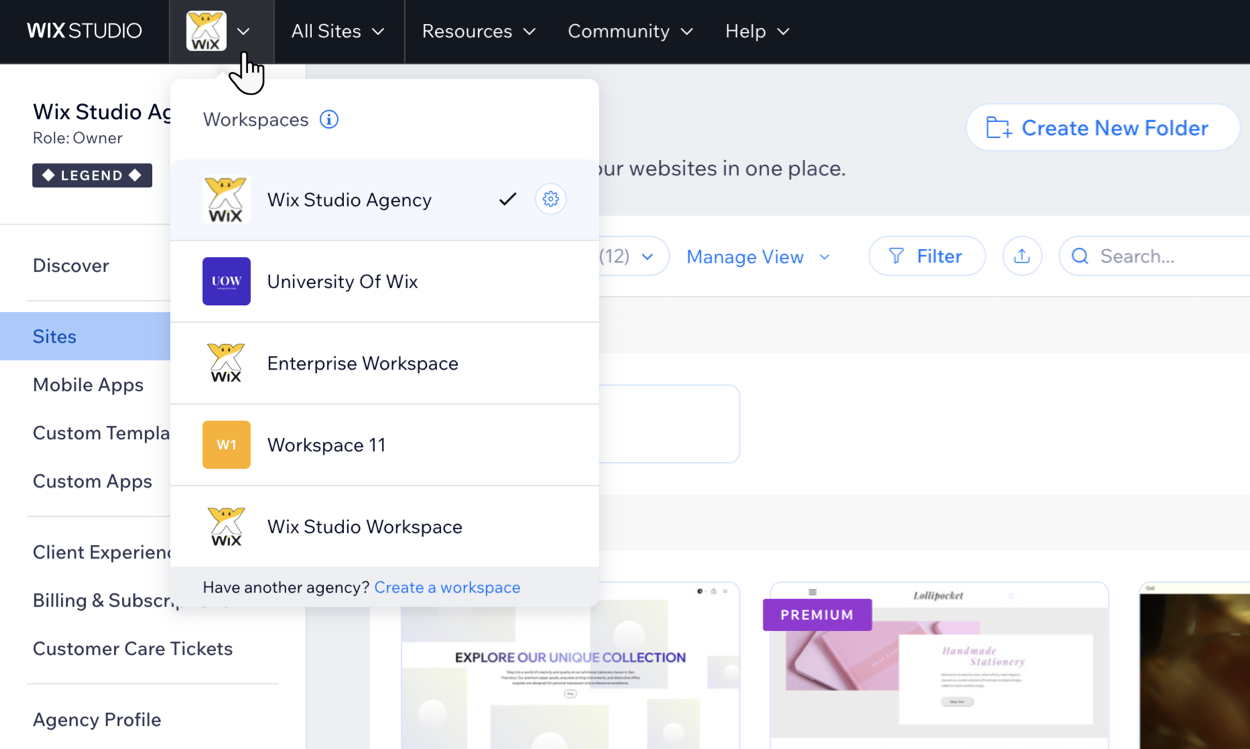
Antes de começar:
Saiba como mudar para a plataforma Wix Studio.
Criar um workspace
Crie um workspace adaptado às necessidades do seu negócio, mantendo tudo organizado e no lugar certo.
Antes de começar:
É altamente recomendável que você se limite a um workspace, a menos que você esteja gerenciando várias agências ou empresas. Cada workspace funciona de forma independente, sem elementos compartilhados, como sites, templates, equipes, progresso do Programa de Parceiros, etc. Mantenha essa abordagem direcionada para melhorar a eficiência, a clareza e a colaboração eficaz dentro da sua equipe.
Para criar um novo workspace:
- Clique no dropdown Workspaces na parte superior do Wix Studio.
- Clique em Crie um workspace.
- Insira as informações do seu workspace:
- Nome do workspace: adicione um nome que ajude todos os membros da equipe a identificar facilmente o workspace.
- Logo do workspace: faça upload de um logo para o seu workspace.
- Clique em Crie um workspace.
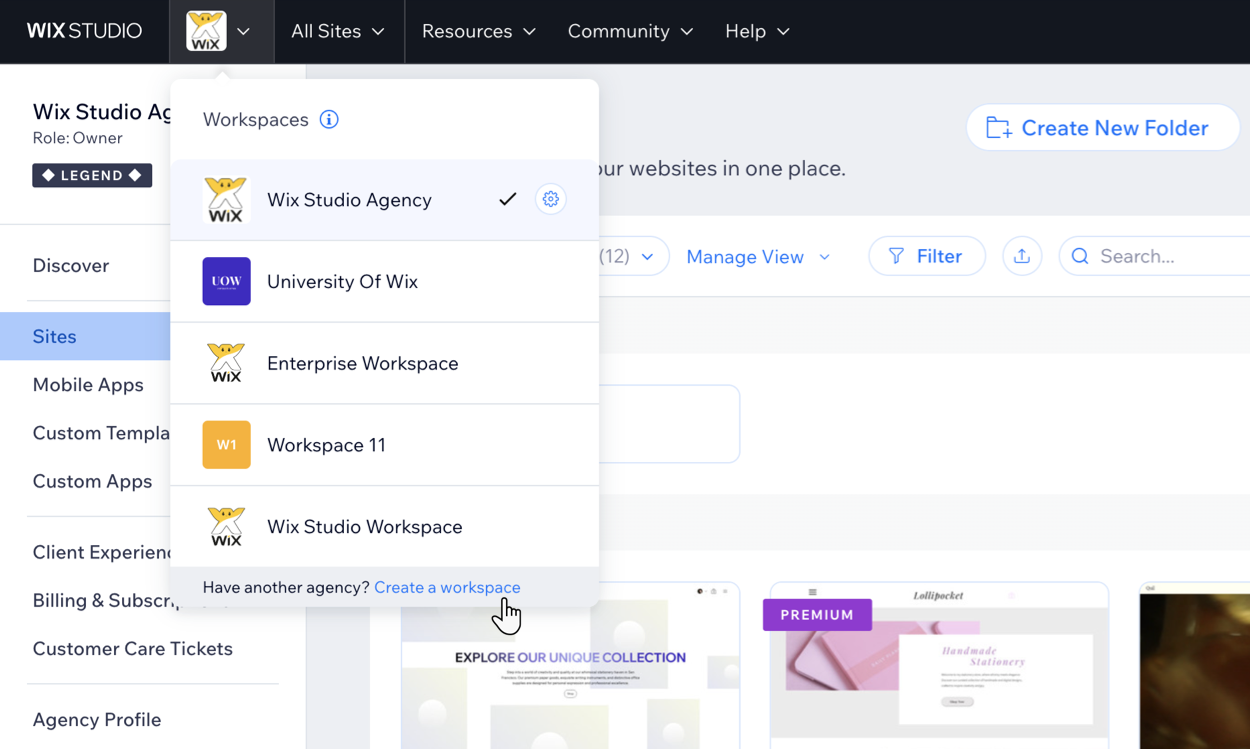
Alterar as configurações de um workspace
- Clique no dropdown Workspaces na parte superior do Wix Studio.
- Clique no ícone Configurações
 ao lado do workspace relevante.
ao lado do workspace relevante.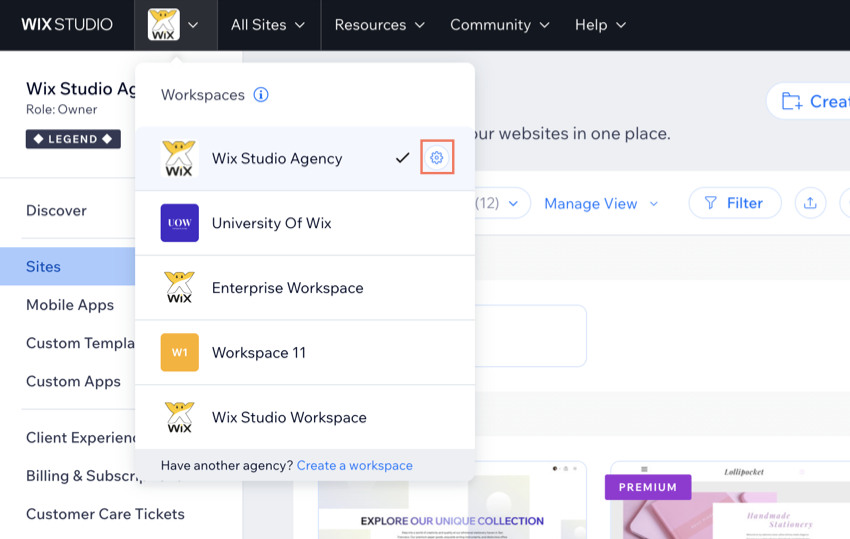
- Altere as configurações relevantes:
- Nome do workspace: adicione um nome que ajude todos os membros da equipe a identificar facilmente o workspace.
- Logo do workspace: faça upload de um logo para o seu workspace.
- Prefixo do URL do site: alterar o prefixo do site afeta o URL de qualquer site que não esteja conectado a um domínio. Quaisquer links compartilhados deverão ser atualizados manualmente.
- Clique em Salvar.
Altere as configurações do seu workspace a qualquer momento em Configurações do workspace e defina as informações comerciais que serão visíveis para seus clientes em Informações comerciais.
Alterar as configurações do workspace
Observações:
- Apenas os membros da equipe no workspace veem o nome e o logo adicionados.
- Você só pode alterar as configurações do workspace se você for o proprietário ou co-proprietário do workspace.
Alterar as informações comerciais
- Vá para Informações comerciais no seu workspace do Wix Studio.
- (Se necessário) Clique no dropdown Workspaces na parte superior do seu workspace do Wix Studio para escolher o workspace que você deseja acessar.
- Altere as configurações relevantes:
- Informações comerciais e do site: adicione o nome do seu negócio, URL do site e faça upload do seu logo.
- Informações do local e contato: adicione seu endereço, email e telefone.
- Configurações de moeda e região: escolha qual moeda, datas, números e medidas serão exibidos nas suas faturas.
- Clique em Salvar.
Observações:
- Quando você seleciona a moeda da fatura em Informações comerciais, essa moeda será refletida na aba Faturas em Configurações de pagamentos. No entanto, se você alterar a moeda diretamente na aba Geral em Configurações de pagamento, o Wix usará essa moeda para suas faturas.
- Para acessar suas Configurações de pagamento vá para a aba Faturas no seu workspace do Wix Studio, clique em Mais ações e, em seguida, clique em Atualizar configurações das faturas e orçamentos.

Adicionar membros da equipe a um workspace
Se você for o proprietário do workspace, você pode convidar pessoas para participar do seu workspace. Vá para Equipe para começar a adicionar seus membros da equipe.
Você pode atribuir diferentes funções e permissões aos seus membros da equipe para que eles possam acessar partes específicas do workspace e realizar diferentes ações.
Para adicionar membros da equipe ao seu workspace:
- Vá para Equipe no seu workspace do Wix Studio.
- Clique em + Convidar membros da equipe.
- Insira o endereço de email dos membros da equipe.
- Atribua uma função e defina suas permissões.
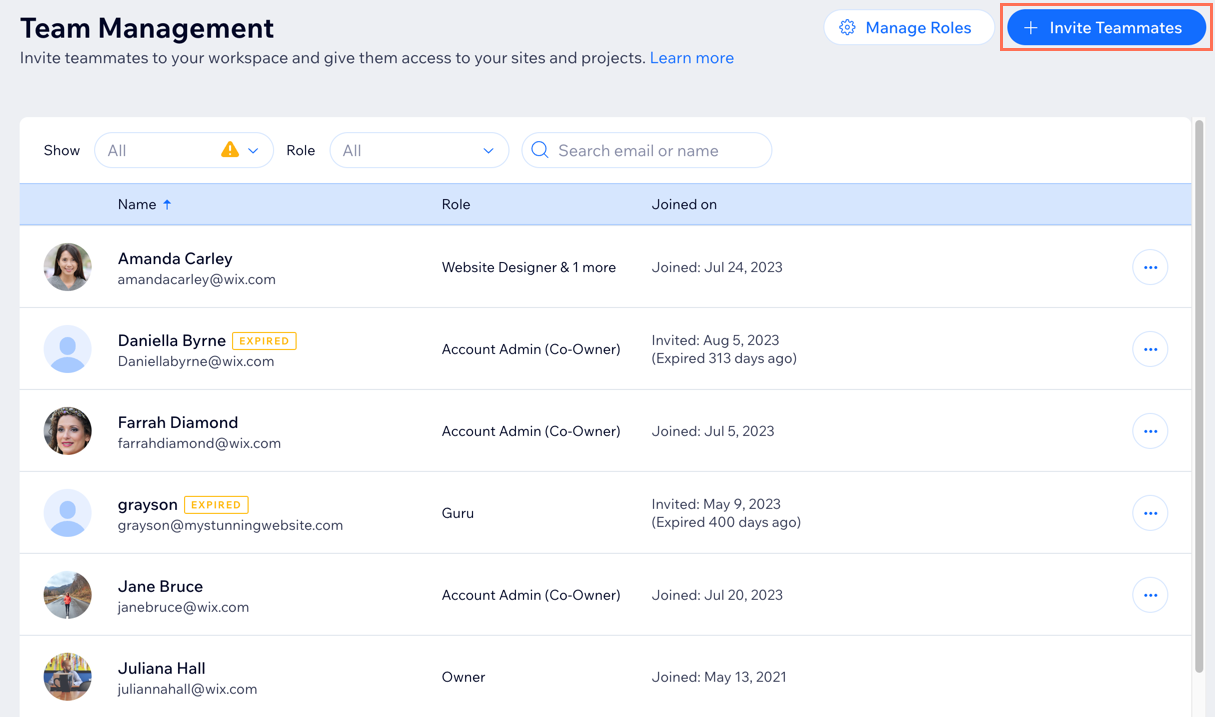
Excluir um workspace
Importante:
- Se você pertencer a apenas um workspace e excluí-lo, você também encerrará sua conta.
- Tenha cuidado ao excluir um workspace, pois essa ação não pode ser desfeita.
Quando você exclui um workspace no Wix Studio, ele exclui permanentemente todos os projetos, configurações e dados associados a esse workspace. Você só pode excluir o workspace se for o proprietário.
Para excluir um workspace:
Antes de começar:
Antes de excluir um workspace, primeiro você deve mover os sites nesse workspace para a Lixeira. Se o seu workspace tiver planos Premium, assinaturas ou domínios, você também precisará cancelar ou transferi-los primeiro para outra conta. Saiba mais sobre como excluir seu workspace.
- Vá para Configurações do workspace no seu workspace do Wix Studio.
- Clique na seta ao lado de Excluir este workspace.
- Clique em Excluir workspace.
- Siga as instruções para confirmar a exclusão permanente do workspace e de todos os seus dados.
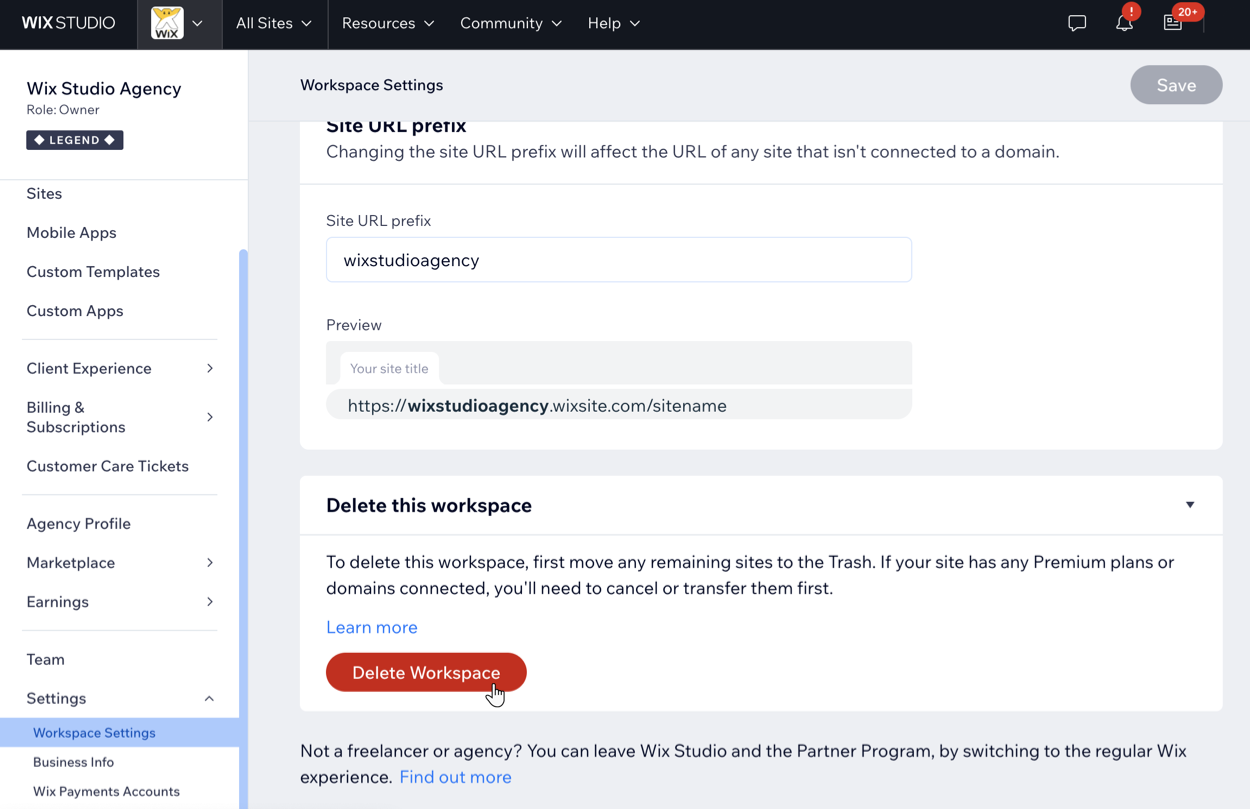
Perguntas frequentes
Clique nas perguntas para saber mais sobre workspaces no Wix Studio.
Há um limite de workspaces aos quais posso pertencer?
Como faço para alternar entre os workspaces?
Há um limite para o número de membros da equipe em um workspace?
Posso adicionar um colaborador do site sem torná-lo meu membro da equipe no workspace?
Posso mover sites de um workspace para outro?
Posso transferir planos entre sites que não estão no mesmo workspace?
Posso mover domínios ou planos não atribuídos de um workspace para outro?


